WordArtを使用してPowerPointに曲線テキストを挿入する方法
PowerPointに曲線テキストを挿入する必要がある場合 、 WordArtの助けを借りることができます 機能。これにより、任意のスライドのテキストを湾曲させることができ、必要な数の湾曲したテキストを挿入できます。最良の点は、任意のフォントファミリ、サイズ、色などを使用できることです。
WordArtは、PowerPointおよびその他のOfficeアプリに組み込まれている機能です。これは、ユーザーが任意のスライドおよびスライドの任意の場所に異なるスタイルのテキストを追加するのに役立ちます。他のものと区別できるように、丸みを帯びたテキストを表示したり、波打つ効果を適用したりする必要がある場合があります。このようなとき、WordArtは、ユーザーに便利なデザインプリセットを提供するので、役に立ちます。
PowerPointでテキストをカーブさせる方法
PowerPointに曲線テキストを挿入するには、次の手順に従います-
- スライドを開いて場所を選択します。
- [挿入]タブに移動します。
- [テキスト]セクションの[ワードアート]をクリックします。
- 要件に応じてデザインを選択してください。
- テキストを入力して、表示する位置を選択します。
- [図形の書式]タブに移動します。
- [ワードアートスタイル]セクションでテキスト効果を拡張します。
- 変換に移動してデザインを選択します。
- それに応じて調整します。
これらすべての手順を詳しく知るには、読み続けてください。
最初に、湾曲したテキストを表示するPowerPointでスライドを開く必要があります。その後、挿入に移動します タブをクリックし、ワードアートをクリックします オプション。テキストに表示されます。 セクション。
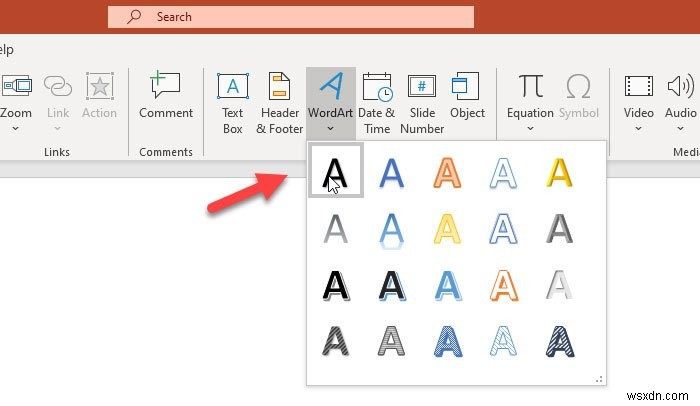
ここから、デザインを選択します。後で変更できるため、恒久的なデザインではない場合があります。スタイルを選択した後、テキストを書き留めます。次に、新しいタブ、シェイプフォーマット 、表示されている必要があります。その場合は、このタブに切り替えて、テキスト効果を展開する必要があります WordArtスタイルのオプション セクション。
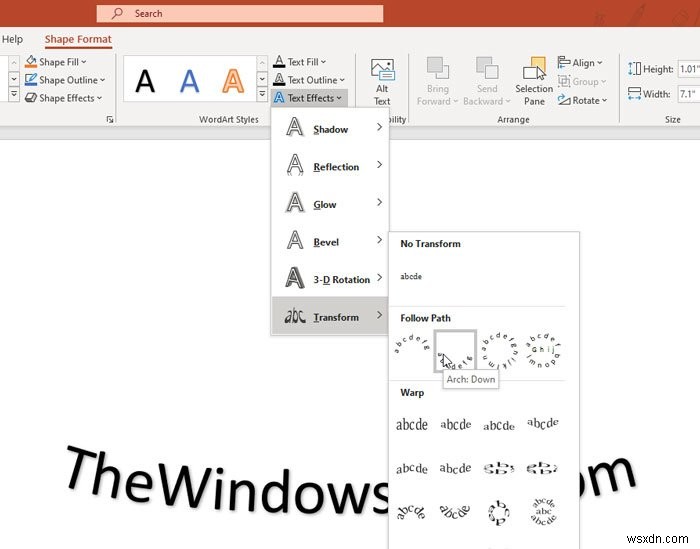
次に、変換に移動します メニューを選択し、要件に応じてデザインを選択します。カスタムテキストはすぐに変更する必要があり、マウスにカーソルを合わせるとプレビューを確認できます。
テキストの全体的なスタイルを変更したい場合は、シェイプの塗りつぶしを展開できます。 、形状の概要 、および形状効果 シェイプスタイルのオプション セクションを作成し、ニーズに合ったスタイルを選択してください。ただし、テキストの周囲にボックスを挿入すると、曲線スタイルが機能しない場合があります。
参考までに、同じ手順を繰り返して、PowerPointスライドに複数の曲線テキストを追加できます。
それで全部です!このチュートリアルがお役に立てば幸いです。
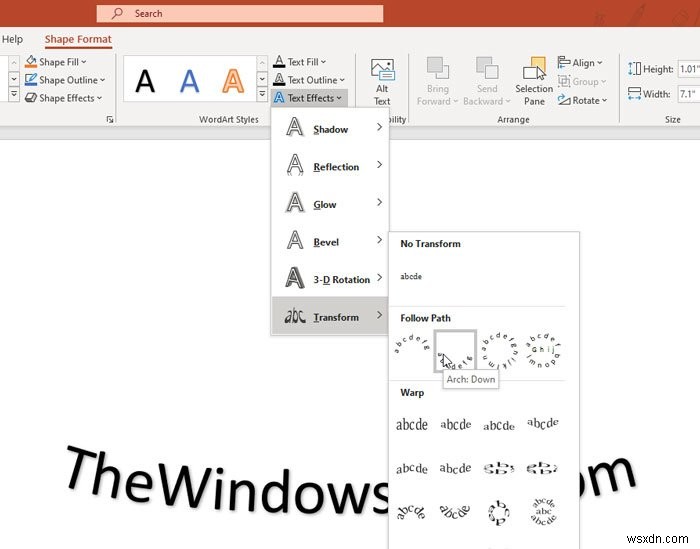
-
PDF を PowerPoint に挿入する方法
クライアントまたは同僚から PDF が送信されたので、そのコンテンツを PowerPoint プレゼンテーションに追加する必要があります。さらに悪いことに、時間に追われて、プレゼンテーションを最初からやり直すことができない場合もあります。 PDF を PowerPoint に挿入して、より充実したプレゼンテーション エクスペリエンスを実現するにはどうすればよいですか? このガイドでは、コンテンツの使用方法に応じて、PDF 形式のファイルをプレゼンテーションに挿入するさまざまな方法を紹介します。 PDF を PowerPoint に挿入 PDF ファイルのコンテンツをどのように使用するか
-
Microsoft PowerPoint でタイムラインを作成する方法
Microsoft PowerPoint が提供するさまざまな機能の 1 つは、グラフィック、グラフ、クリップ アート、およびスライドショー効果を使用して、ユーザーが情報を提示できるようにすることです。そのような機能の 1 つは、タイムライン の作成です。 .タイムラインを使用すると、プレゼンターはツールを使用して、プロジェクトの開発の進行状況を示す標準のタイムラインでプレゼンテーションを作成できます。 タイムラインを使用すると、作業中のチームが特定のプロジェクトまたはタスクを期間中にどのように進めているかを示す編集可能なスライドを表示できます。タイムライン ツールを使用することで、これらの
